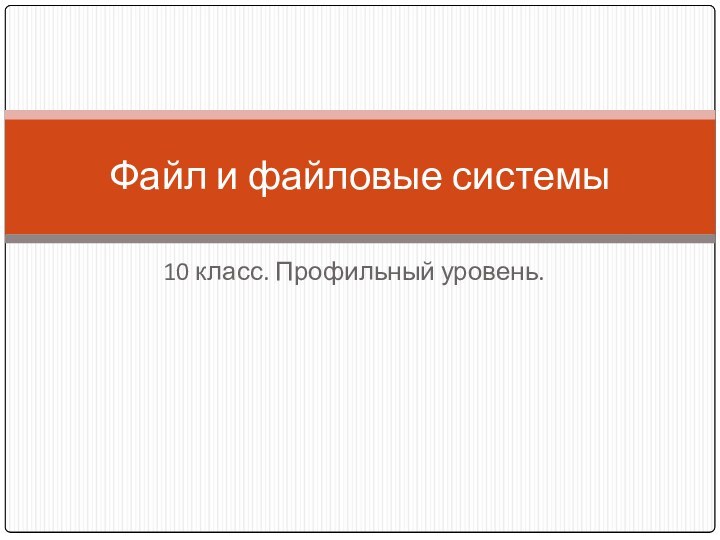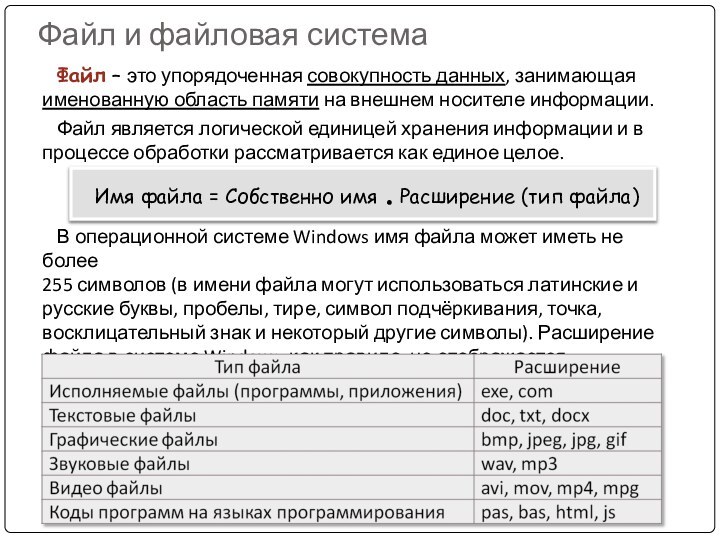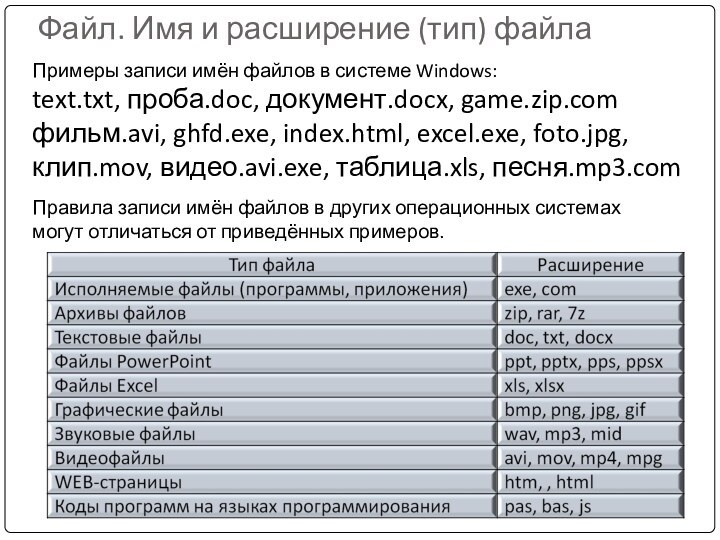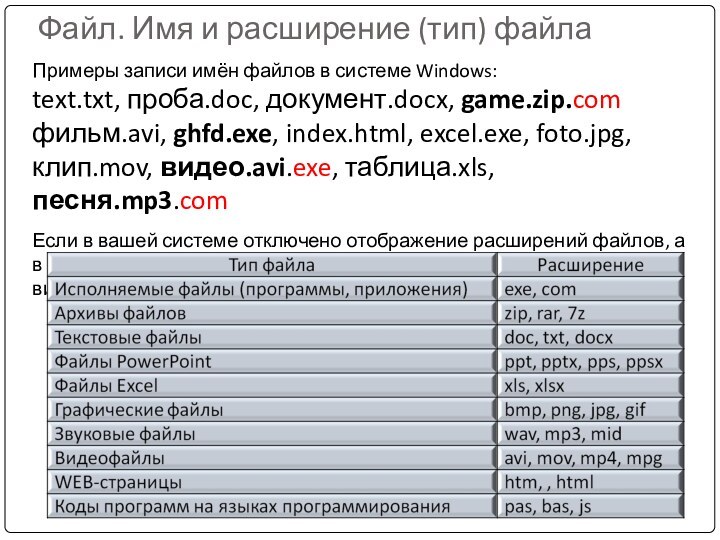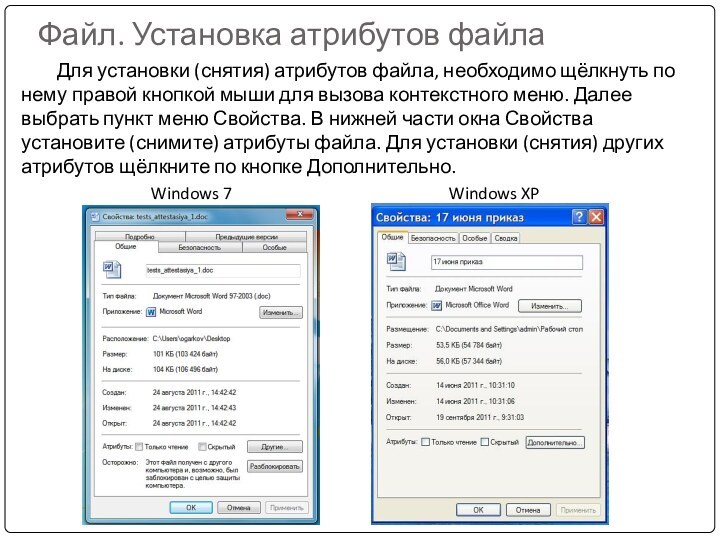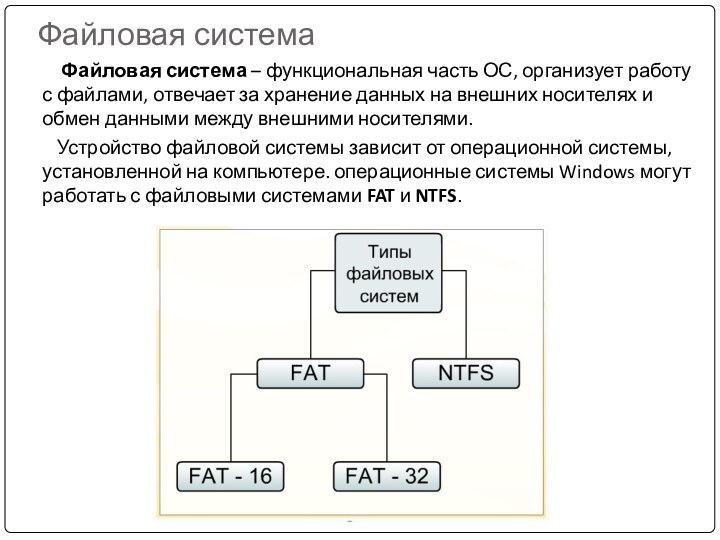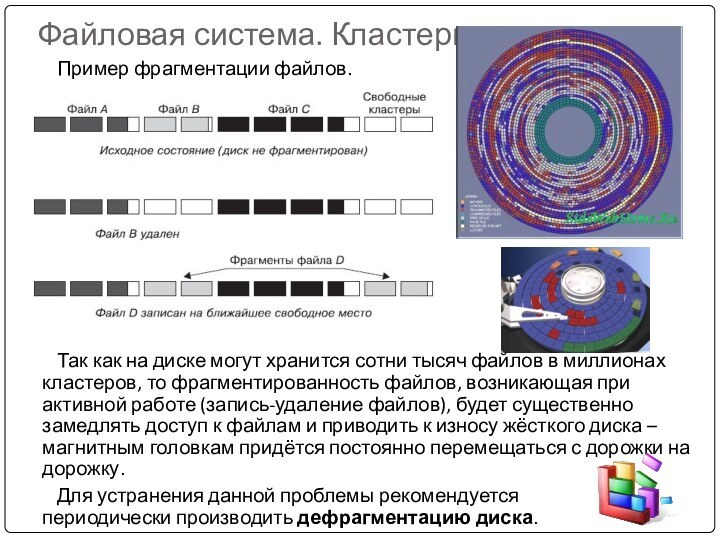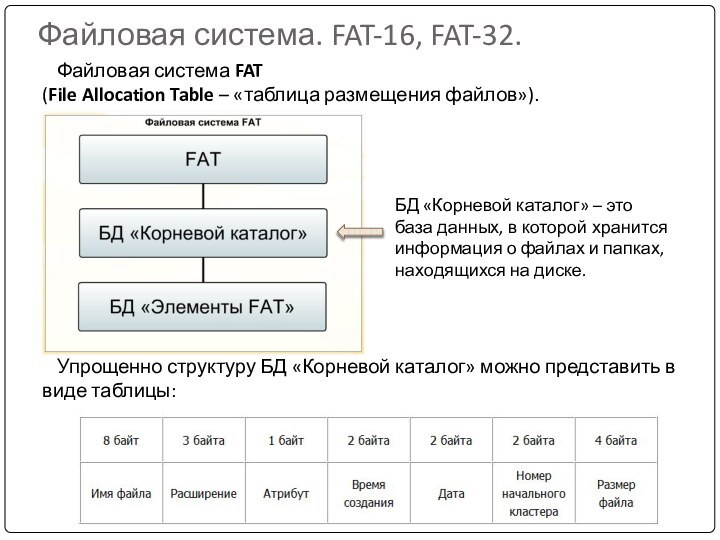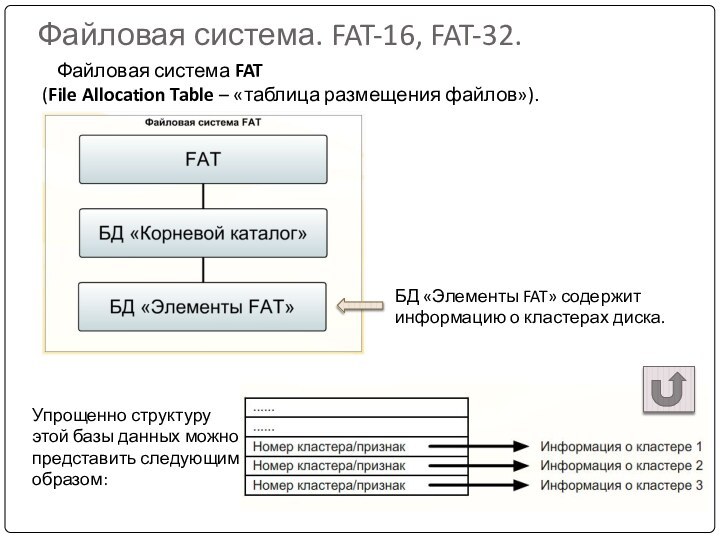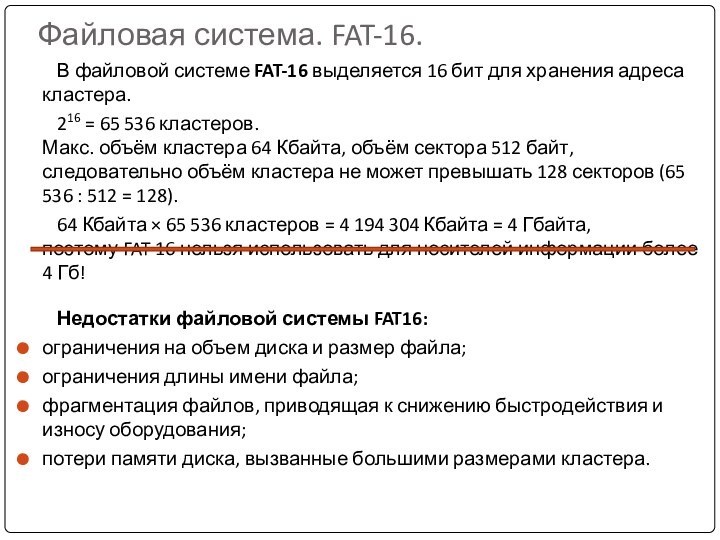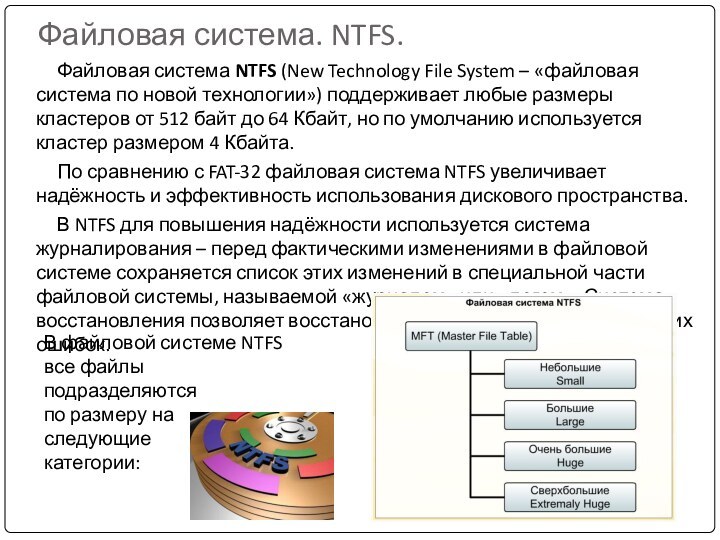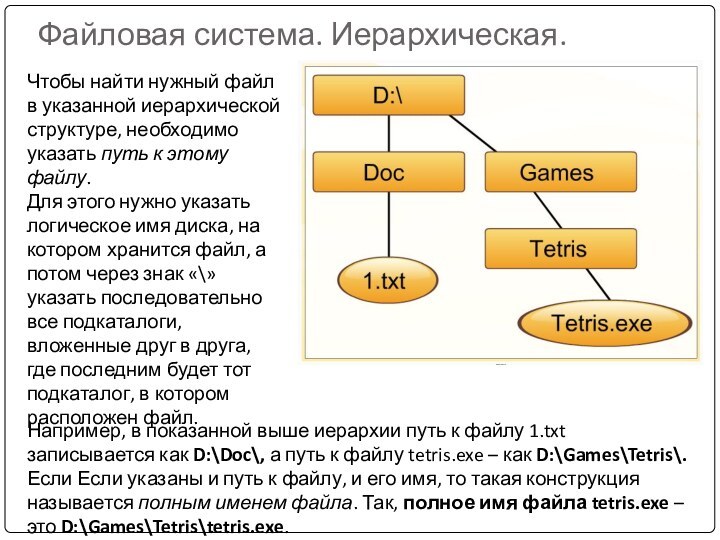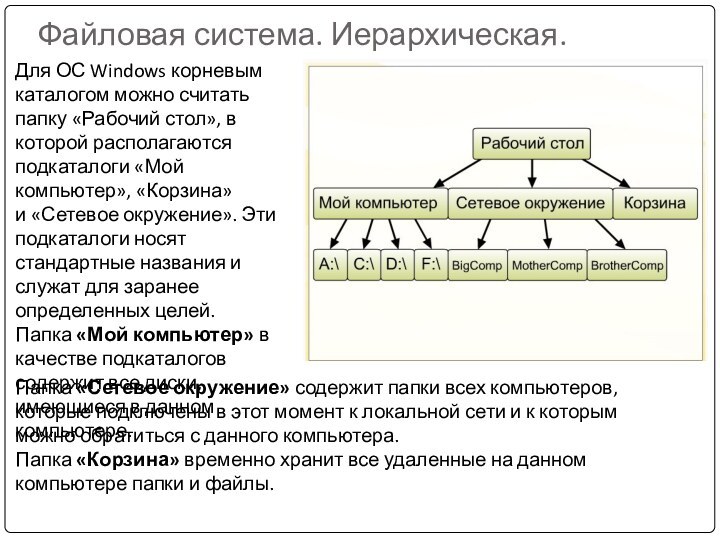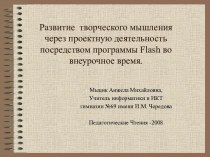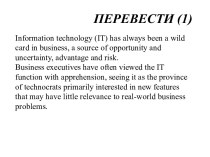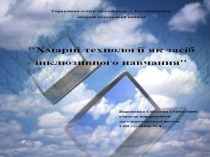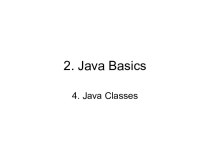данных, занимающая именованную область памяти на внешнем носителе информации.
Файл является логической единицей хранения информации и в процессе обработки рассматривается как единое целое.
Имя файла = Собственно имя . Расширение (тип файла)
В операционной системе Windows имя файла может иметь не более 255 символов (в имени файла могут использоваться латинские и русские буквы, пробелы, тире, символ подчёркивания, точка, восклицательный знак и некоторый другие символы). Расширение файла в системе Windows, как правило, не отображается.